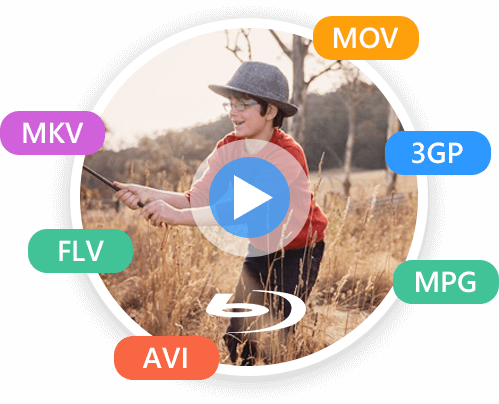
Wenn Sie Videos in hoher Qualität haben und diese ohne Qualitätsverlust auf Ihren Blu-ray-Discs speichern möchten, können Sie diese Blu-ray-Erstellungssoftware verwenden, um Ihre Videos auf Ihre Blu-ray-Discs zu brennen. Der große Vorteil dieses Programms besteht darin, dass es das Videoimportformat nicht einschränkt, da es über 100 Videoformate wie MP4, MOV, VOB, MKB, FLV, MKV, MPEG, AVI, 3GP und weitere weit verbreitete Formate unterstützt. (Hinweis: Sie können dieses Produkt nur für den persönlichen Gebrauch verwenden.)
Wenn Sie keine Blu-ray-Disc haben, können Sie diesen brillanten Blu-ray-Maker verwenden, um Ihre Videos in den Blu-ray-Ordner oder die Blu-ray-ISO-Image-Datei zu brennen. Ebenso unterliegt das Konvertieren digitaler Videos in den Blu-ray-Ordner/die ISO-Image-Datei ebenfalls keiner Beschränkung der Videoformate. Darüber hinaus ist die Benutzeroberfläche dieser Software so unkompliziert, dass Sie die Blu-ray-Disc/Ordner/ISO-Image-Datei einfach erstellen können. Und es gibt eine einfache Anleitung in der Benutzeroberfläche, die Ihnen hilft, die Verwendung dieser Software zu erlernen.
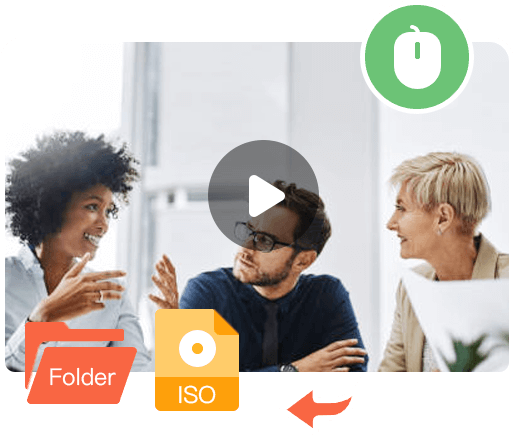
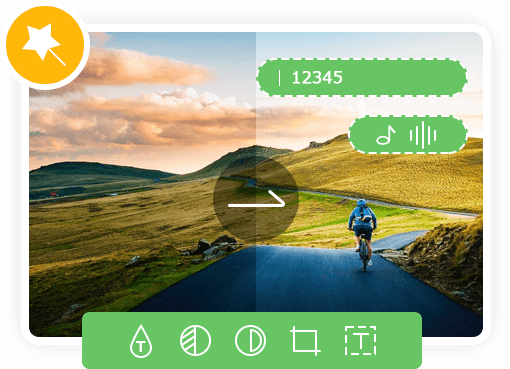
Bevor Sie Videos auf die Blu-ray Disc brennen, können Sie Videos nach Ihren Wünschen bearbeiten. Blu-ray Creator bietet mehrere Bearbeitungsfunktionen, wie das Anpassen der Lautstärke der Audiospur, das Hinzufügen von Untertiteln und Wasserzeichen zu Videos, das Schneiden und Zuschneiden von Videos und das Anpassen der Effekte Ihrer Videos. Wenn Sie die Effekte Ihrer Videos anpassen möchten, können Sie den Kontrast, die Helligkeit usw. Ihrer Videos ändern. Wenn Sie die schwarzen Ränder Ihrer Videos satt haben, können Sie die Zuschneidefunktion verwenden.
Wenn Sie diese Blu-ray-Erstellungssoftware zum Brennen von Videos auf Blu-ray-Discs verwenden, können Sie Menüs mit verschiedenen Stilen auswählen, darunter allgemeine Stile, Weihnachtsstile, Winterstile, Geburtstagsstile und mehr. Wenn Sie mit diesen bestehenden Menüs nicht zufrieden sind, können Sie eines anpassen. Sie können aus vielen Schaltflächen, Rahmen und Textschriften wählen. Außerdem können Sie Ihr Bild als Hintergrund Ihres Blu-ray-Menüs verwenden.
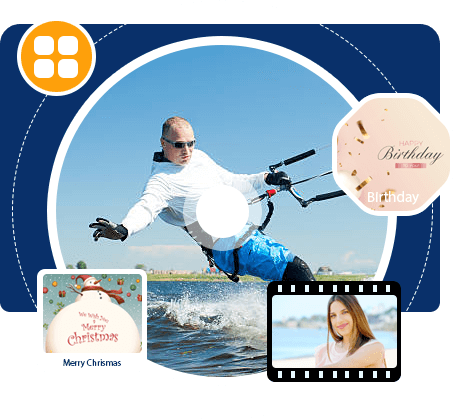
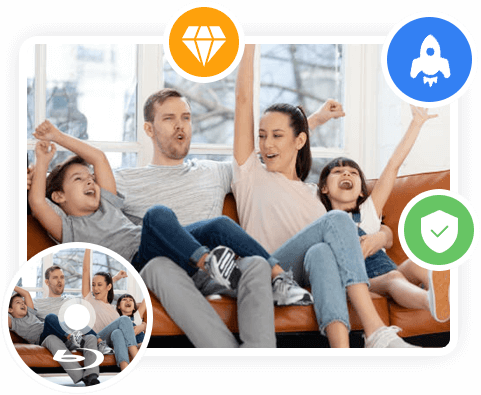
Blu-ray Creator aktiviert die GPU-Beschleunigung, wenn Sie Videos auf Blu-ray-Discs brennen, wodurch der Blu-ray-Erstellungsprozess schneller als mit anderen Programmen wird. Darüber hinaus wird das Brennen Ihre Videoqualität nicht beeinträchtigen. Und wenn Sie sich Sorgen um Ihre Privatsphäre machen, können Sie diesen Blu-ray-Hersteller mit Sicherheit verwenden, da dieser Blu-ray-Brenner verspricht, Ihre Informationen zu schützen und Ihre Privatsphäre nicht zu verlieren.
Schritt 1. Sie können Blu-ray Creator herunterladen und installieren, indem Sie auf die Schaltfläche Kostenloser Download klicken.
Schritt 2. Starten Sie als Nächstes diese Software und klicken Sie auf die Schaltfläche Dateien hinzufügen, um Videos zu importieren, die Sie brennen möchten.
Schritt 3. Später müssen Sie das Ziel auswählen, indem Sie auf die Zielleiste klicken.
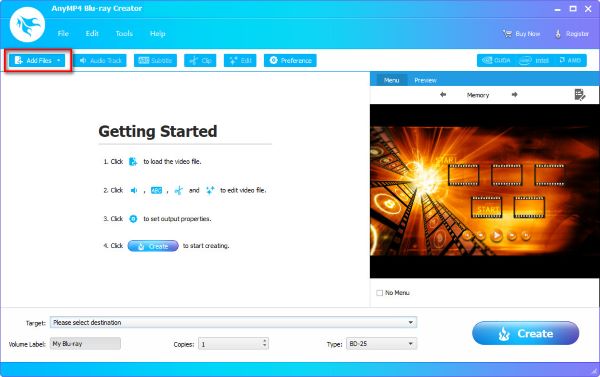
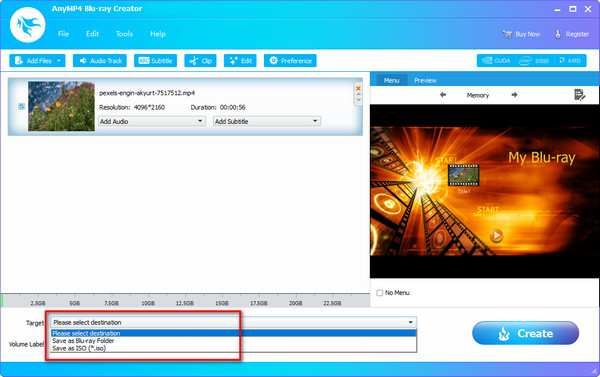
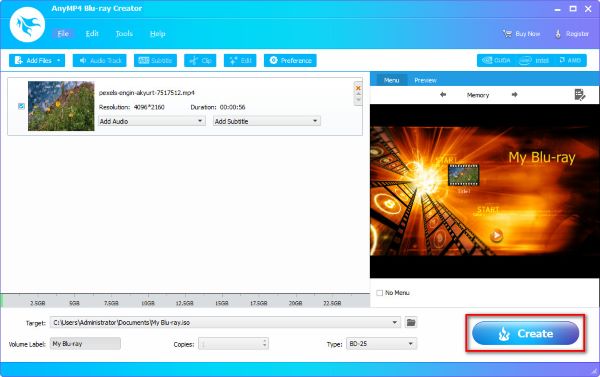
Schritt 1. Nachdem Sie Videos geladen haben, können Sie auf Audiospur/Untertitel/Clip/Bearbeiten klicken, um mit der Bearbeitung Ihrer Videos zu beginnen.
Schritt 2. Wenn Sie den unerwünschten Teil Ihres Videos abschneiden möchten, können Sie auf das Clip-Symbol klicken.
Schritt 3. Schritt 3. Wenn Sie Ihre Videos zuschneiden, Ihre Videoeffekte anpassen oder Ihren Videos Wasserzeichen hinzufügen möchten, klicken Sie bitte auf das Symbol Bearbeiten.
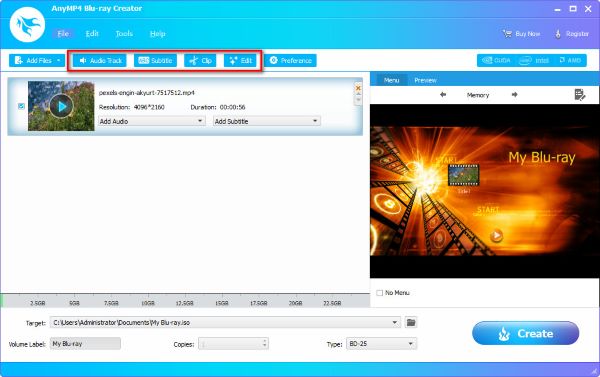
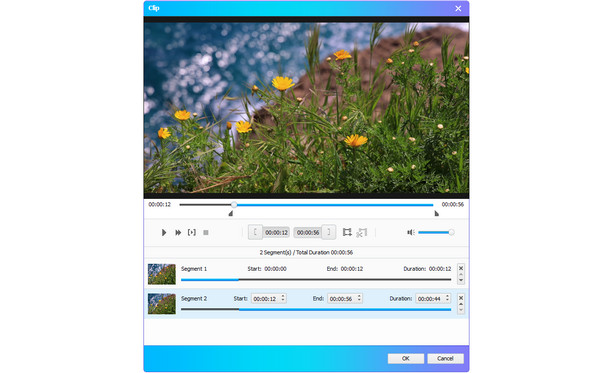
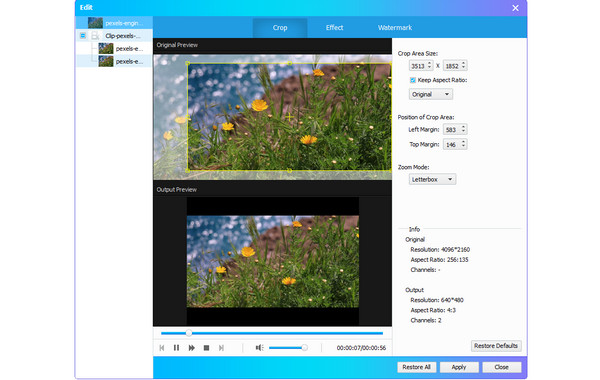
| Video | TS, MTS, M2TS, MXF, TRP, TP, MOD, TOD, DV, DIF, VOB, M2T, AVI, Divx, MPG, MPEG, MPEG2, MJPG, MJPEG, MP4, MOV, M4V, MPV, QT, WMV, WTV, ASF, 3GP, 3G2, RM, RMVB, DAT, MKV, NSV, FLV, F4V, SWF, WebM, OGM, BIK, DVR-MS, OGV | ||
| Blu-ray | Blu-ray-Disc, Blu-ray-Ordner, ISO | ||
| Unterstützte Betriebssysteme | Windows 11, Windows 10, Windows 8.1/8, Windows 7 | ||
| CPU | 2 GHz Intel- oder AMD-CPU oder höher | ||
| RAM | 2GB RAM oder mehr | ||
| Antrieb | Ein Blu-ray-Laufwerk und 10 GB verfügbarer Festplattenspeicher oder mehr | ||
Blu-ray Creator ist ein praktisches Programm, das mir beim Bearbeiten und Speichern von Videos auf meinen Blu-ray-Discs sehr geholfen hat.
Ich habe früher viele Videos gemacht, um mein tägliches Leben aufzuzeichnen, und möchte sie dauerhaft auf der Blu-ray-Disc speichern. Danke, dass Blu-ray Creator mir geholfen hat, meine Idee zu verwirklichen.
Dieses Programm ist erstaunlich einfach zu bedienen. Und es hat viele andere Bearbeitungsfunktionen außer dem Brennen von Videos.
Rippen Sie DVDs und konvertieren Sie Videos in andere digitale Video- und Audioformate wie MP4, FLV, AVI, MPG, MOV, M4V, WMV, MKV, MP3, FLAC und mehr.
Konvertieren Sie Blu-ray-Discs / Filme in mehrere digitale Videoformate wie MKV, MP4, MOV, M4V, MPEG, AVI, WMV, FLV, 3GP und mehr.
Kopieren Sie Blu-ray-Discs, Ordner und ISO-Image-Dateien im Verhältnis 1:1, sichern Sie Blu-ray-Discs in Blu-ray-Ordnern und ISO-Image-Dateien oder komprimieren Sie eine BD-50 auf eine BD-25.